Содержание:
Довольно часто мы открываем сразу несколько вкладок в браузере для учебы, работы или развлечений. И если вкладка или вкладки будут закрыты случайно либо из-за программной ошибки, найти их потом снова может быть непросто. Чтобы подобные неприятные недоразумения не происходили, существует возможность открывать закрытые вкладки в Яндекс.Браузере несложными способами.
Восстановление закрытых вкладок в Яндекс.Браузере
В зависимости от количества вкладок и срока давности их закрытия способы их восстановления будут разными. Начнем с самого простого, но перед этим хотим уточнить, что если при новом открытии Яндекс.Браузера вам просто необходимо восстанавливать вкладки, которые вы оставили открытыми в прошлый раз, для этого достаточно включить специальный параметр, отвечающий за это, в «Настройках».
Перейдите в раздел «Интерфейс» и поставьте галочку рядом с пунктом «При запуске браузера открывать ранее открытые вкладки». Теперь можете проверить работу этой функции, перезапустив программу.
Способ 1: Контекстное меню или сочетание клавиш
Если нужная вкладка была закрыта случайно последней, ее можно легко восстановить разными методами. Очень удобно нажать комбинацию клавиш Shift + Ctrl + T. Это работает при любой раскладке клавиатуры и во время активной Caps Lock.
В качестве альтернативы кликните по одной из открытых вкладок правой кнопкой мыши и выберите пункт «Открыть только что закрытую вкладку».
Примечательно, что так можно открывать не только последнюю вкладку, но и те вкладки (по одной), что были закрыты перед последней.
Способ 2: Кнопка «Назад»
Как мы все знаем, кнопка «Назад», расположенная левее адресной строки, возвращает нас на одну страницу назад. Однако если нажать и зажать ее, отобразится список всех сайтов, открытых в рамкой вкладки, в которой вы сейчас работаете. Это лишь косвенно решает вопрос, поставленный в этой статье, но тем не менее может быть актуален в некоторых ситуациях.
Способ 3: Список недавно закрытых вкладок
Yandex для удобства пользователей отображает последние закрытые вкладки в виде списка из нескольких пунктов. Чтобы получить к нему доступ, достаточно кликнуть по кнопке меню, навести курсор мыши на пункт «История» и восстановить нужный сайт из блока «Недавно закрытые».
Способ 4: История посещений
Если вам нужно найти сайт, который вы открывали относительно давно (это было на прошлой неделе, в прошлом месяце, или же просто после этого вы открыли очень много сайтов), вышеперечисленными вариантами открыть нужный сайт не удастся. В этом случае используйте историю посещений, которую браузер записывает и хранит ровно до того момента, пока вы ее самостоятельно не очистите. Открыть ее можно через меню или Способом 2, выбрав соответствующий пункт из списка.
Все посещения отсортированы по дате в порядке убывания. К сожалению, диспетчер здесь совсем не функциональный, как в той же Mozilla Firefox, поэтому все, что остается, выполнять поиск, просматривая все посещения.
Упростить его можно, вписав в поисковое поле, что находится в правом верхнем углу, название сайта или страницы (статьи, игры, раздела меню или любого другого ее заголовка). Нажмите Enter.
Из списка совпадений поищите нужную страницу и кликните по ней левой кнопкой мыши, чтобы восстановить.
Либо можете навести курсор мышки на сайт, щелкнуть по появившемуся треугольнику и выбрать пункт «Еще с того же сайта», чтобы просмотреть все страницы конкретного веб-ресурса, которые вы просматривали.
Способ 5: Включение синхронизации
Некоторым пользователям, зашедшим в эту статью, может быть интересен вопрос о том, как восстанавливать вкладки, например, на другом компьютере или устройстве или после переустановки браузера. Лучшим способом будет использование синхронизации, которая позволяет получать доступ ко вкладкам, открытым на компьютерах, ноутбуках, смартфонах и планшетах, где установлен браузер Yandex и выполнен вход в свой профиль. Развернуто о том, как ее включить, читайте в другой нашей статье.
Подробнее: Как настроить синхронизацию в Яндекс.Браузере
Способ 6: Восстановление прошлой сессии
После «падения» (зависания) браузера пользователи часто могут не обнаружить списка всех сохраненных вкладок. В этой ситуации можно восстановить свой сеанс полностью, однако очень важно после обнаружения проблемы лишний раз не перезапускать веб-обозреватель, поскольку у него есть специальный файл, где хранится последний сеанс, и доступен он ровно до того момента, как данные о вкладках не изменятся (то есть пока вы не начнете открывать новые вкладки и закрывать браузер).
- Откройте Проводник и перейдите по пути
C:\Users\ИМЯ\AppData\Local\Yandex\YandexBrowser\User Data\Default\Sessions, где «ИМЯ» — название вашего профиля. Если вы не видите папку «AppData», значит, в системе отключено отображение скрытых файлов и папок. Включить их видимость можно по следующей инструкции.Подробнее: Отображение скрытых папок в Windows
- В «Sessions» среди прочих вы увидите 2 файла с названием типа «Session_00000000000000000» с разной датой изменения, один более новый, второй — старее. Первый отвечает за текущую сессию (актуальную на момент открытого браузера, она же появится после его повторного запуска), а второй — за последний сеанс (тот, что был перед текущим, по сути это копия предпоследнего состояния вкладок). Как только вы закрываете браузер, все данные о вкладках из нового файла попадают в старый файл, и вместо них в новом файле записывается сессия, которая была только что закрыта.
- Соответственно, после неполадки с запуском браузера и последующим его открытием без вкладок файл с новой сессией будет пуст. Однако если вы не открывали никакие страницы и не закрывали после этого Yandex, файл со старой сессией даст возможность восстановить предпоследний сеанс (так как последний сеанс, он же новый файл, у вас пустой).
- Переместите файл с новой датой сеанса в любое другое место, допустим, на рабочий стол (или добавьте в конец его названия любой символ, чтобы браузер перестал распознавать его как системный файл).
- Скопируйте цифры из нового файла (если вы его переименовывали вместо перемещения, то копируйте только оригинальное название, без добавленного вами символа) и вставьте их в название файла старого сеанса. Другими словами, вам необходимо дать старому файлу название нового файла, чтобы браузер предыдущую сессию воспринял как текущую и отобразил прошлый сеанс вкладок.
- Дополнительно рекомендуется то же самое сделать с файлами «Tabs_00000000000000000», которые есть в этой же папке — заменить название более старого файла на название нового, предварительно переместив/переименовав новый.
Успех этих действий будет только если после пропажи сеанса вы не пользовались браузером!! В случае если вы, обнаружив отсутствующие вкладки, сразу через поисковик зашли на наш сайт и сейчас читаете эту статью, можете попробовать, не закрывая Яндекс.Браузер, скопировать файл со старой сессией, определив его по дате, затем закрыть программу, выполнить переименование, как это было сказано в шагах 4-5.
Это были все способы того, как восстановить закрытые вкладки в Яндекс.Браузере. Если вас интересует именно перенос вкладок после переустановки веб-обозревателя Яндекс, можете воспользоваться Способами 5, 6 из этой статьи либо просто скопируйте папку «User Data» (как до нее добраться написано в Способе 6) в другое место и замените ей ту, что появится после установки браузера. Так сохранятся и вкладки, и закладки, и пароли, и настройки, и история Яндекс.Браузера.
 lumpics.ru
lumpics.ru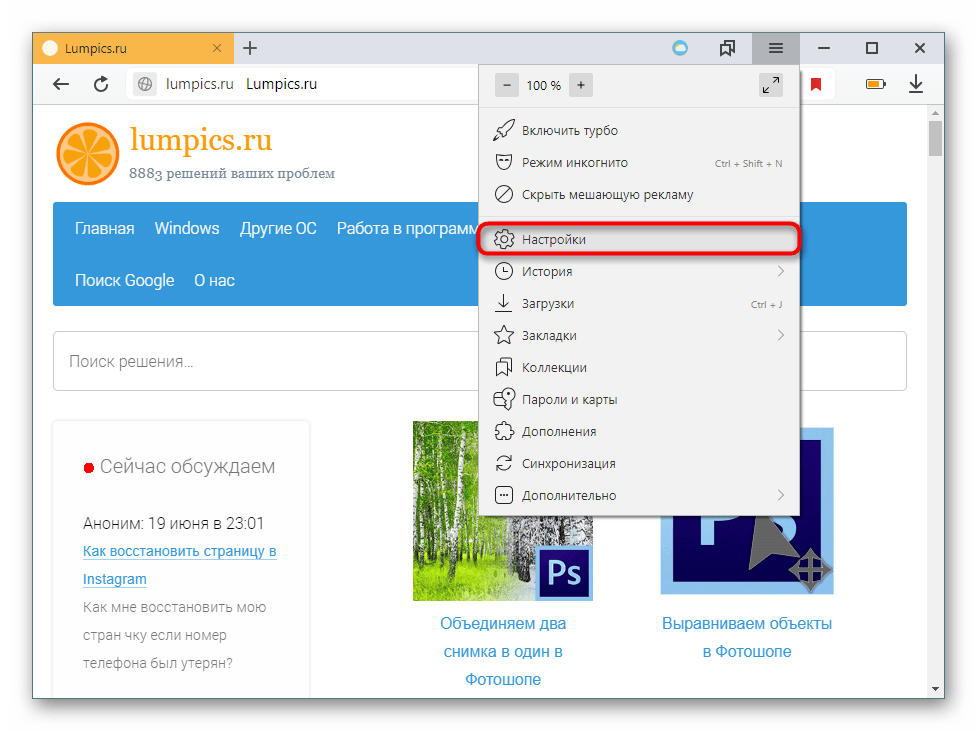
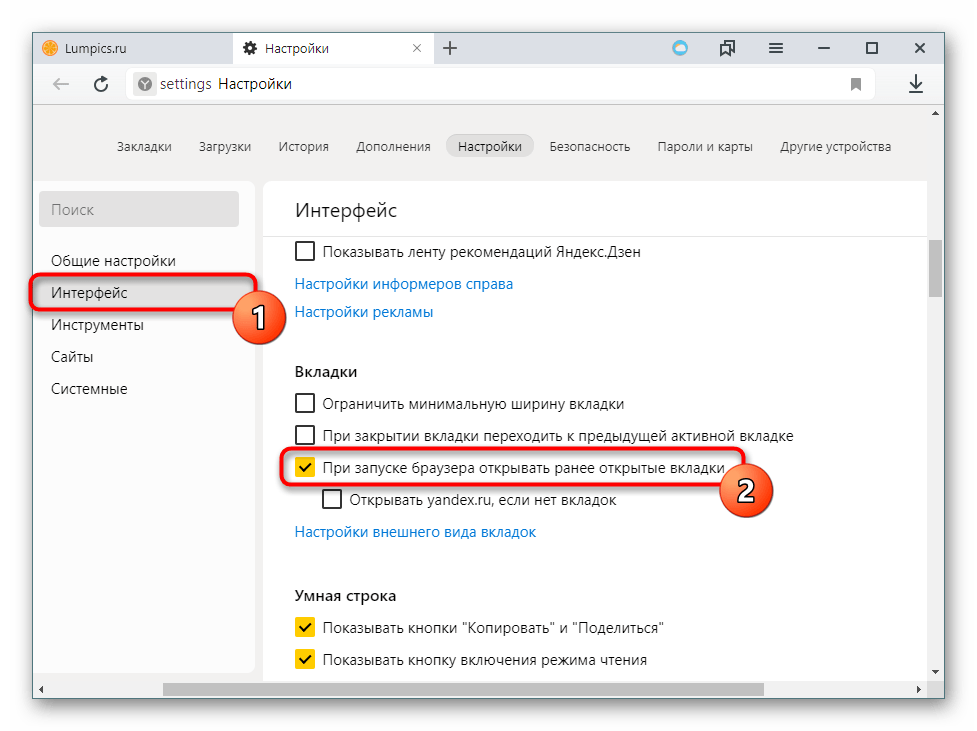
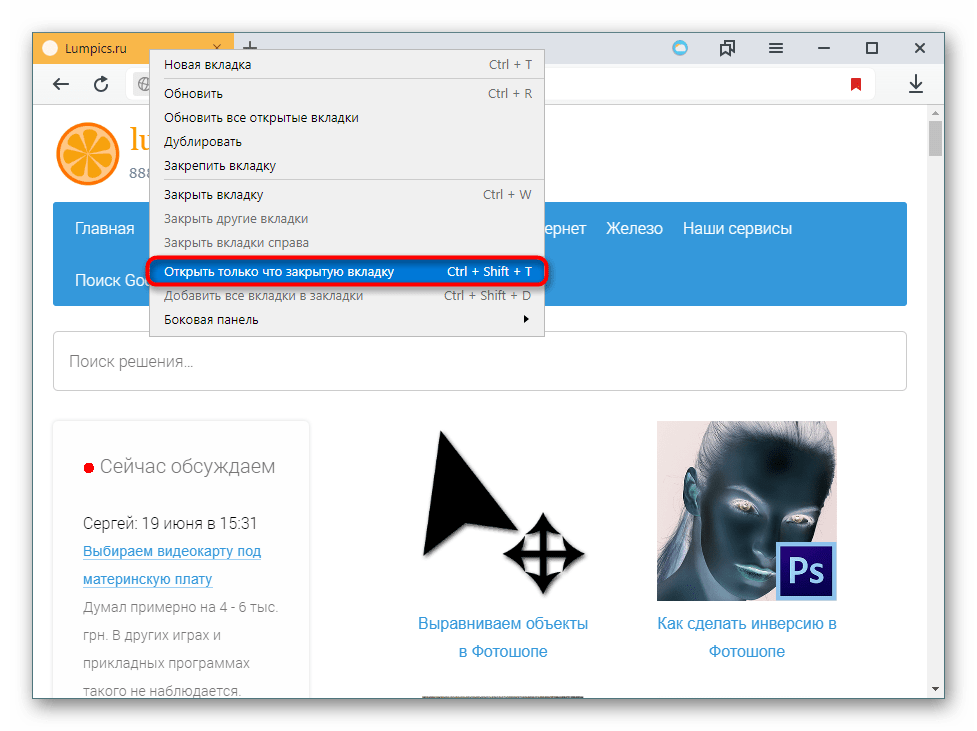
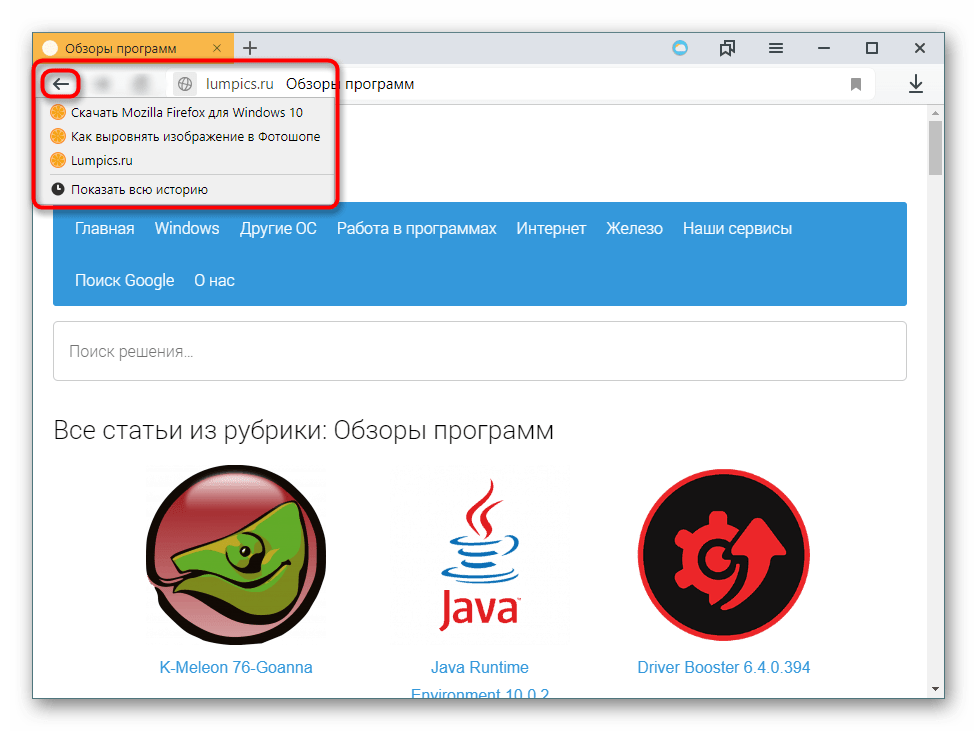
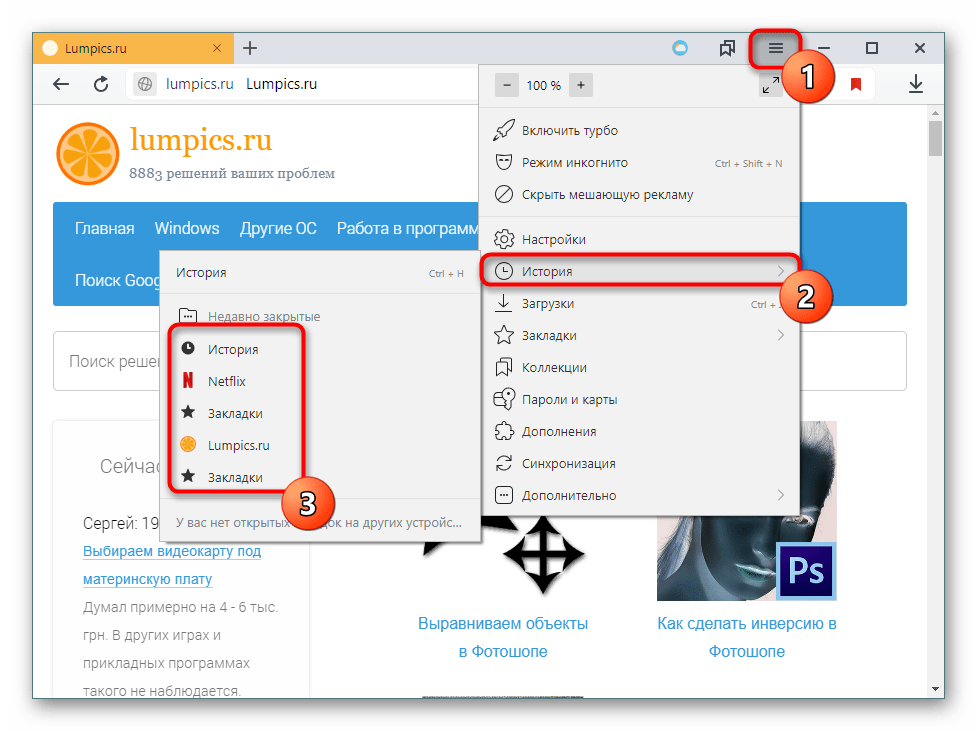
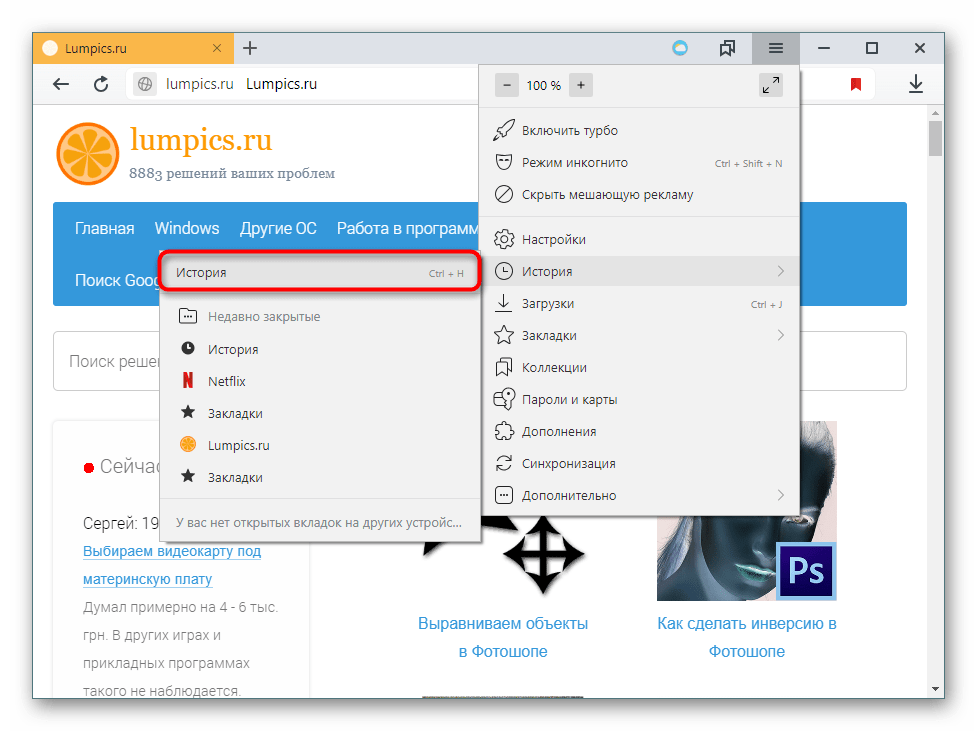
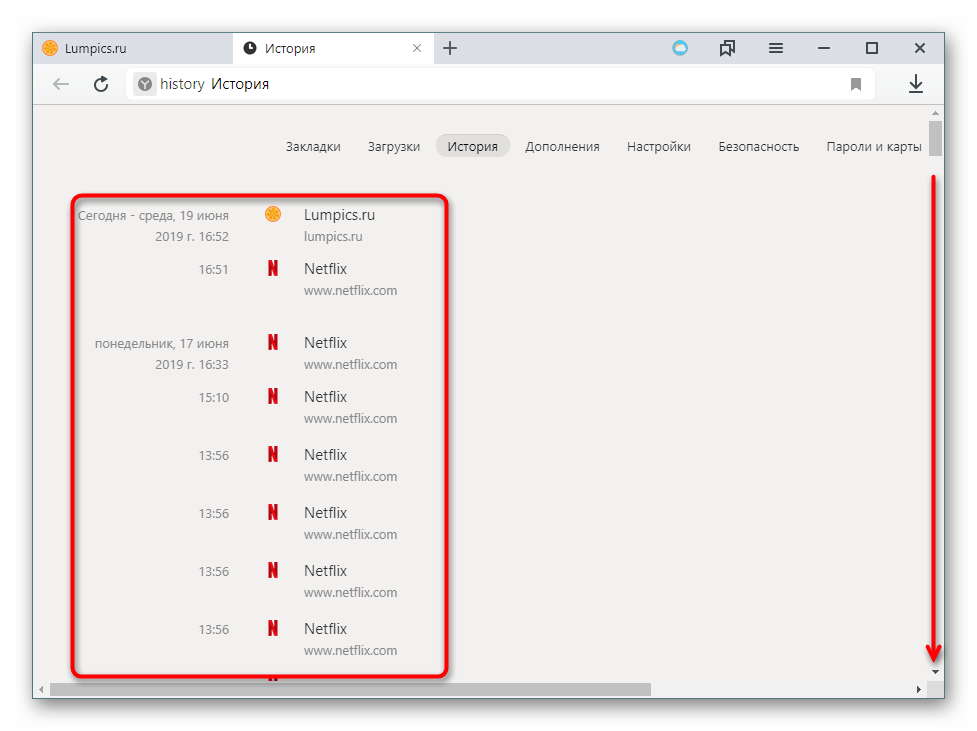
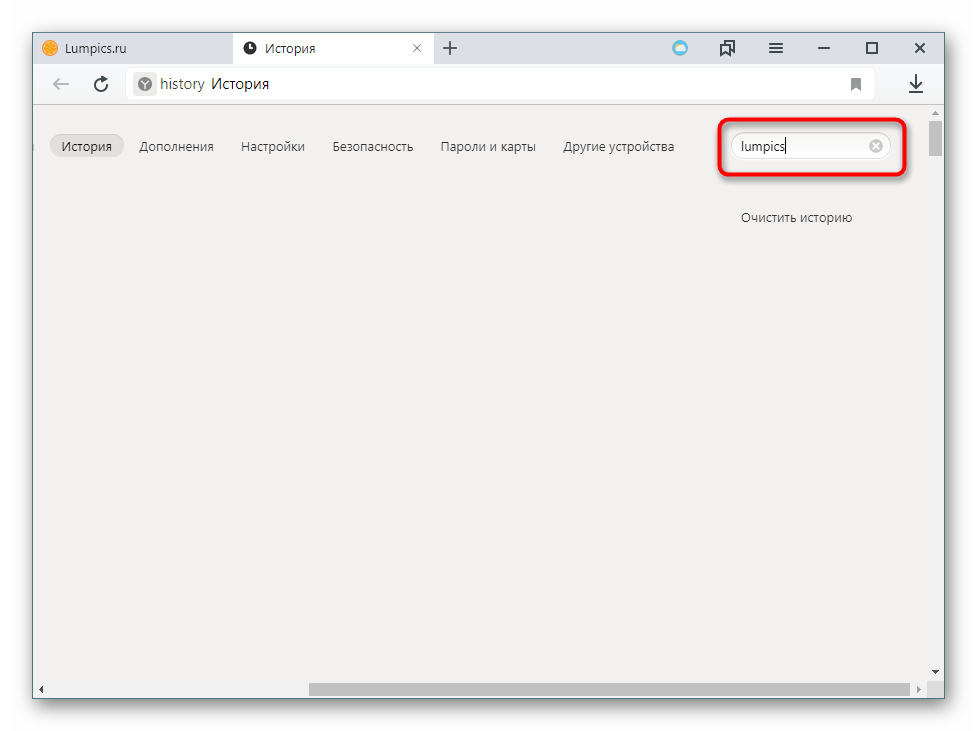
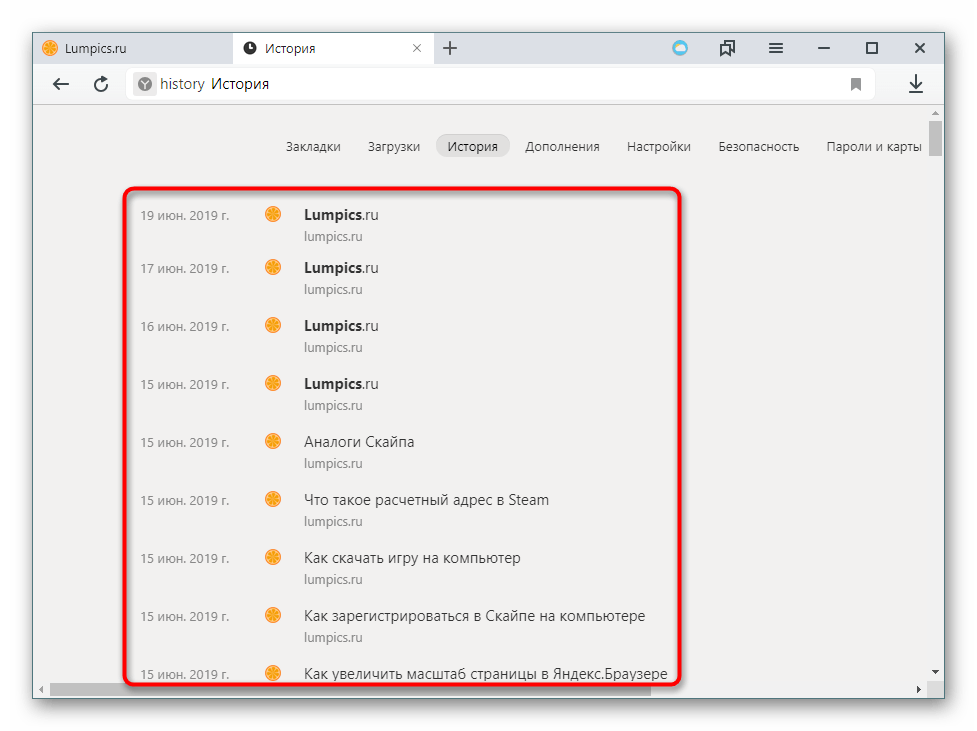
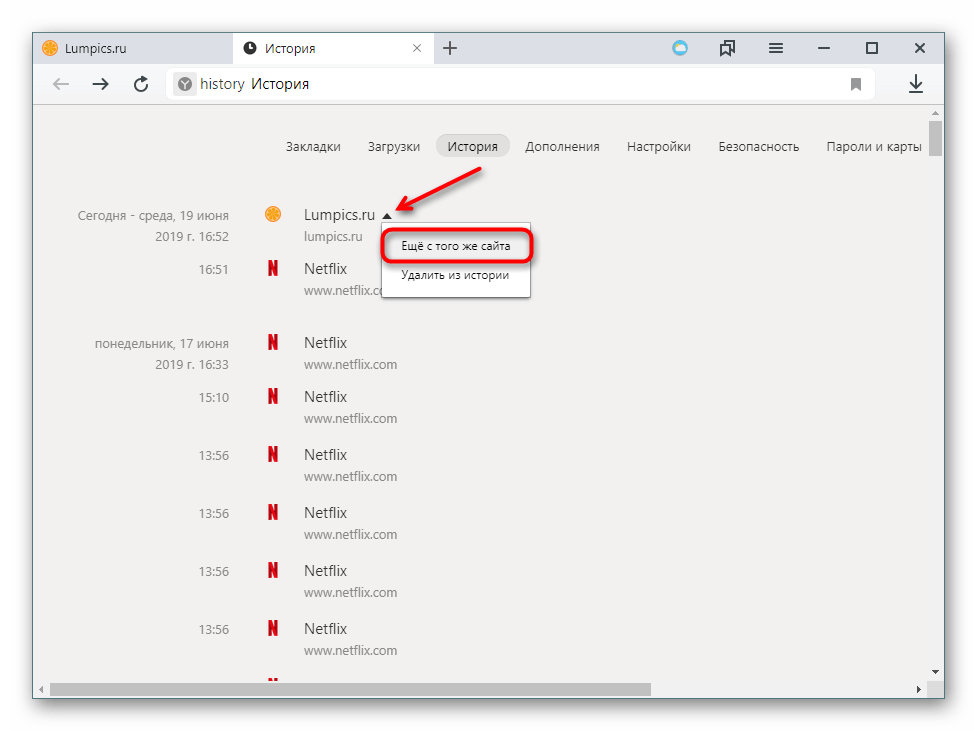
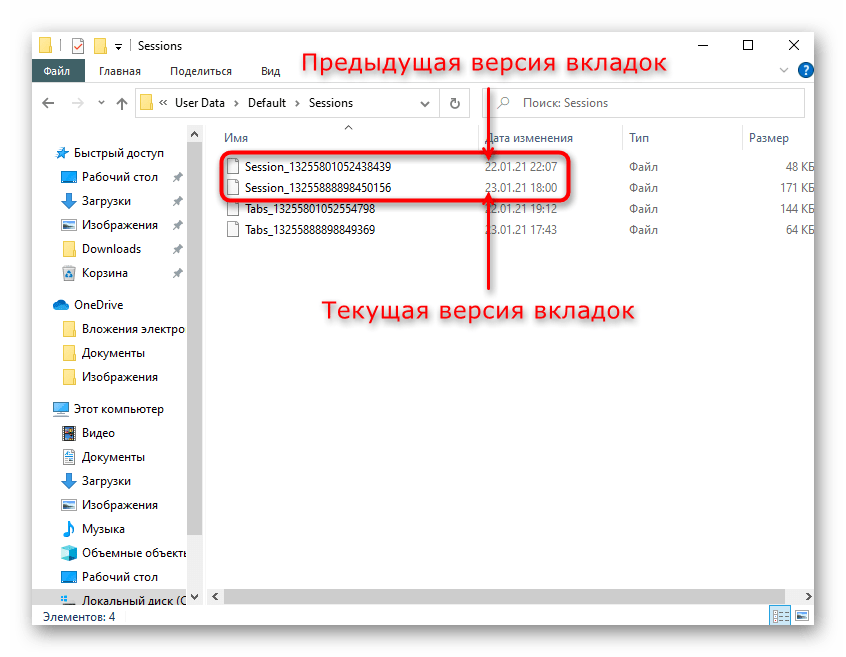
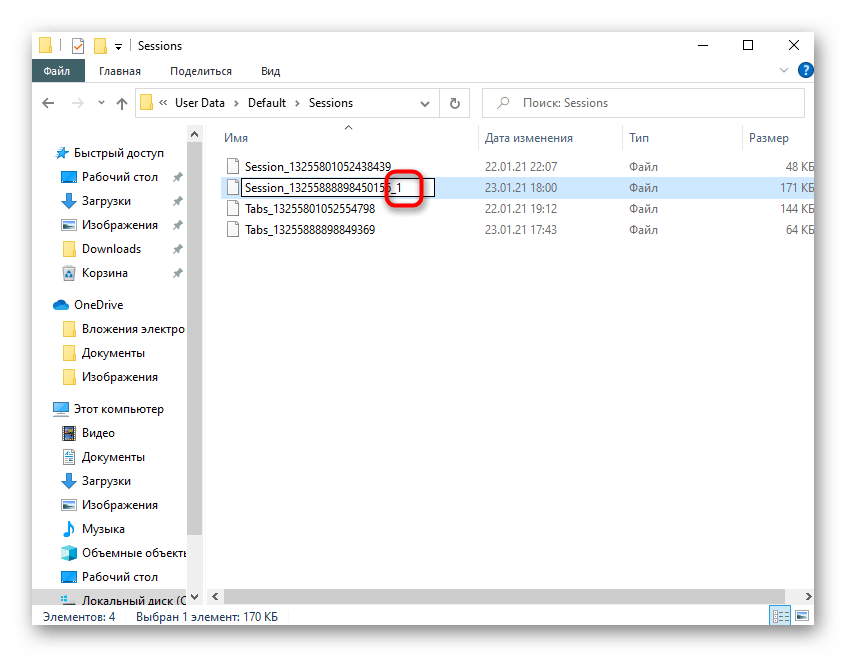
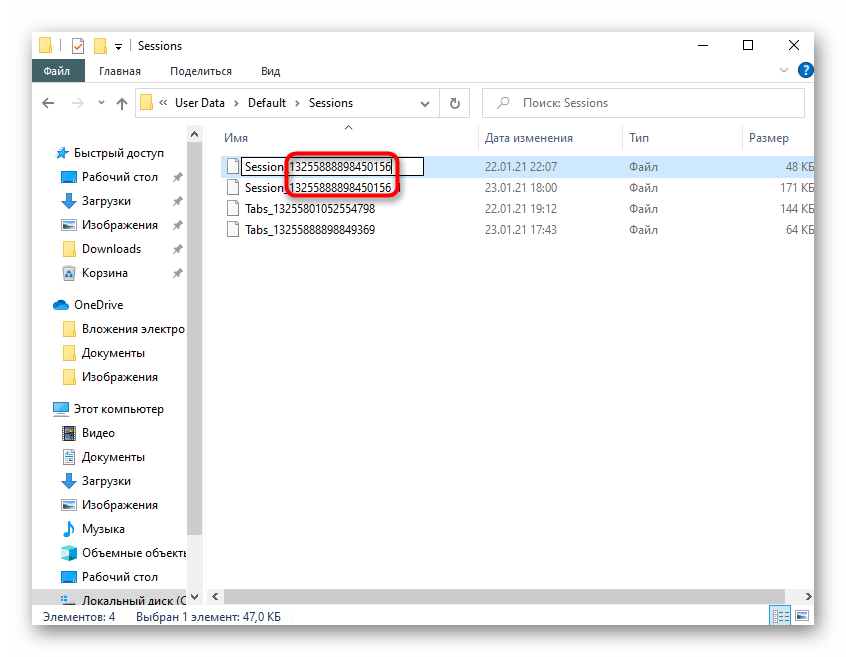
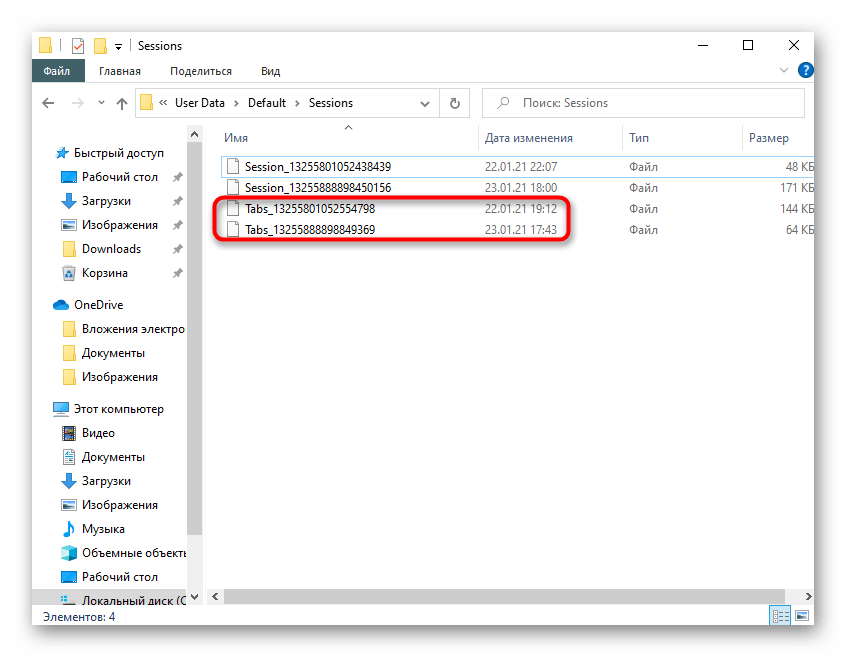










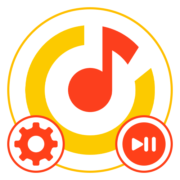


Первый раз такое случилось: браузер завис и открылся почему-то в том виде, в котором был пару месяцев назад. А у меня тут была целая система папок и куча вкладок.. Очень неприятно, мягко говоря..
Восстановить сессию непосредственно через браузер не удалось(
Но спасибо автору за рабочий способ. Несмотря на то, что браузером уже успела попользоваться, все вкладки и папки удалось восстановить!
Я так рада!!! Спасибо!
спасибо
спасибо, все четко и понятно
Большое спасибо! Прям выдохнула, когда увидела пропавшие вкладки )
Добрый день. На компьютере была установлена Windows 7, пользовался Яндекс браузером в котором было закреплено множество вкладок и постоянно открывались много не закрепленных вкладок, Windows 7 «рухнула», но удалось сохранить все файлы. Установили Windows 7 и Яндекс браузер. Подскажите пожалуйста есть ли какая-то возможность восстановить вкладки из прежнего Яндекс браузера?
Здравствуйте. Попробуйте перенести сохранившуюся в Windows.old пользовательскую папку Яндекс.Браузера на место новой этой же папки, созданной после переустановки ОС и браузера. Она располагается по адресу: C:\Users\ИМЯ_ПРОФИЛЯ\AppData\Local\Yandex\YandexBrowser\ и называется User Data.
Скопируйте эту папку и вставьте с заменой файлов. Браузер при этом должен быть закрыт.
Кроме этого, можно воспользоваться синхронизацией при условии, что до переустановки ОС она была включена в браузере.
каждый раз,после обновления компа,исчезают ВСЕ мои закрепленные вкладки. я в них работаю так то,и они закреплены не просто так,а потому что искать все время нужные сайты долго и неудобно. как сделать так,чтобы они не удаллялись по повелению браузера? это мой комп и мои вкладки,и я хочу сама распоряжаться удалять их или нет
Лилия, здравствуйте. По идее, при запуске браузер обязан предлагать вам восстановить предыдущие вкладки. Этого не происходит? Кроме этого, если у вас не активна синхронизация в браузере, рекомендую ее настроить, поскольку она будет синхронизировать и ваши вкладки, а значит, после обновления компьютера они будут восстановлены из ранее созданной автоматически резервной копии.
Катя, у меня настроена синхронизация, и всё равно после переустановки винды, как только я вхожу под своей учётной записью в яндекс все вкладки слетают(((. Слабо утешает лишь то, что закладки на месте и сохранённые пароли работают. Третий раз такая фигня случилась. Теперь перед переустановкой буду в блокнот скидывать адреса всех открытых вкладок или в закладки сохранять. С Оперой и ХР таких проблем не было, там сохраняешь папку с текущей сессией, и копируешь её на место новой, и все вкладки на месте…
нужно вернуть вкладки которые исчезли из истории
браузер с вкладками был открыт, я его закрыла и открыла заново но вкладок уже нет
В таком случае иногда помогает «Меню» > «История». Браузер отображает последний сеанс в виде одной записи, например: «6 вкладок». Нажимая на нее, Вы открываете весь последний сеанс целиком. Если вкладки исчезают постоянно, зайдите в «Меню» > «Настройки» и в блоке «При запуске открывать» выберите «Ранее открытые вкладки».
Как можно восстановить вкладки, которые, допустим, ты открыл всего один раз(за всю историю), и долгое время они просто висели. Через быстрое восстановление не получается. Всего вкладок было штук 70)
В этом случае возможностей восстановления вкладок браузером не предусмотрено. Остается только искать по дате и/или названию сайта, вкладки в «Истории».
Здравствуйте, на яндекс браузере было открыто много вкладок, через историю посещений возможности восстановить нет, браузер обновился и все вкладки пропали, но включена синхронизация включена,есть ли возможность восстановить вкладки.
Читай предыдущий комент
Такая проблема, пользуюсь давно яндекс браузером и бывает такое, что есть сессия вкладок, у меня их было штук 30. Перед этим, я очистил историю до 15 июня, вкладки всё ещё оставались и сессия с 30 вкладками так же. После, был я за компьютером не я и браузер так же открыли, но, не открыли последнюю сессию с моим 30 вкладками. В таком случае, они в истории не отобразились и просто пропали. Если нажать недавно закрытые там сессии с 30 вкладками нет. Очень они нужны и восстановить как я не знаю, были важные вкладки. Прошу это исправить и найти метод решения, так как есть сами файлы в папке с браузером «Bookmarks/Bookmarks.bak» и с помощью них вроде можно как-то восстановить вкладки, прошу помочь решить проблему.
Если всё же, отвечает за вкладки не «Bookmarks/Bookmarks.bak» файлы, то прошу предоставить название файлов которые точно отвечают за них, и помочь восстановить вкладки через них.
Я сохранял несколько закреплённых вкладок в яндекс браузере, но когда мне необходимо было открыть новую страницу в отдельном окне и соответственно закрыть окно с сохранёнными вкладками, то после закрытия последнего окна и открытия браузера заново все закреплённые вкладки пропали, а восстановить их крайне тяжело, так как мне придётся перекопать всю историю, да ещё и не упомнить все так как их было достаточно много, штук 12 — 15. И они все были значительными для меня. Подскажите как их можно восстановить не копаясь в истории?
Здравствуйте, закрепленные вкладки, по сути, обычные вкладки, и в плане их восстановления после закрытия никаких приоритетных возможностей нет. Поэтому, к сожалению, придется поработать с историей браузера, чтобы вернуть нужные вкладки на место. Стоит отметить, что закрепление вкладок — не особенно надежный метод их сохранения. Не забывайте добавлять важные страницы в закладки.
В тупом яндекс браузере палец скользнул чуть в сторону и вкладка исчезла вместо того чтобы открыть и не как её больше не найти , тупо нет истории , типо окошко вкладок и есть история и если тут удалось то вообще навсегда, а списка закрытых вкладок нет , все капец , суть в том что ничего важного лучше не открывать через яндекс
восстановить закладки после обновления яндекс браузера.
просматривала видео в яндекс браузере, нечаянно закрыла браузер. До этого открыла видео в новом окне, вместо новой вкладки и хотела закрыть новое окно, а вместо этого закрыла браузер со всеми ранее открытыми вкладками (в нем были вкладки открытые и неделю назад и месяц, и были закрепленные), а когда снова открыла браузер, то старые вкладки не открылись, открылось только это последнее видео. Как мне восстановить старые вкладки? в настройках стоял пункт «открывать ранее открытые вкладки».
Этот пункт «Открывать ранее открытые вкладки» и не должен был сработать в вашей ситуации, поскольку так он восстанавливает последний сеанс, коим было окно с видео. Обычно достаточно открыть «Историю» — там среди последних открытых страниц может быть и ваш предпоследний сеанс, который называется «Вкладки: N» (где N — количество единовременно закрытых вкладок вместе с окном браузера). К сожалению, по неведомым причинам, предпоследний сеанс в истории отображается не всегда, и даже закрепленные вкладки могут пропасть. Попробуйте восстановить их вручную, поискав их по названию в поисковом поле «Истории». Это единственное, что можно предпринять в сложившейся ситуации. И на будущее стоит помнить, что закрепление вкладок не всегда является гарантом их сохранности при подобных ситуациях.
Тоже самое! Все мои вкладки пропали из-за рекламы которая открылась в новом окне!
Программистам надо оторвать руки! Информация о вкладках занимает такие копейки информации, что её сохранять не составляет ни какого труда. Это просто скотское отношение к людям!
спасибо, я уже поняла,что восстановить все не получиться, но надежда была на Вас, что подскажите какой-нибудь секрет, ладно буду искать по истории.
К сожалению, секретов нет или они нам пока что неизвестны. Так бы обязательно подсказали вам.
И так инструкция (Chrome/Yandex):
*— Информация о текущей сессии хранится в файле C:\Documents and Settings\*Имя пользователя*\Local Settings\Application Data\Google\Chrome\User Data\Default\Current Session
*— При следующем запуске информация о сессии копируется еще в один файл Last Session, находящийся там же, а в файл Сurrent Session добавляются данные о новых открытых или закрытых вкладках в текущем сеансе работы, которые при следующем запуске опять попадут в Last Session
Увы, но ответа на вопрос — как восстановить вкладки, которые всегда обычно открывались (это было и есть настроено), но не открылись после очередной перезагрузки ПК. Иными словами, произошел какой-то сбой — при том, что даже перезагрузка ПК была полностью штатной, без проблем.
Было 3 окна Яндекс.Браузера, два второстепенных (там до десятка вкладок на каждой) и главное окно — на нем было несколько десятков вкладок, которые там многие находятся минимум месяц-два-три, и которые всегда после перезагрузки открывались, но однажды произошел какой-то сбой в работе браузера (визуально это никак не проявлялось, просто однажды одно из окон, где было много постоянно используемых и не закрывающихся вкладок, однажды просто не открылось).
Выискивать и восстанавливать по одной вкладке из истории браузера — это долго и нудно. Поэтому и искал информацию — как восстановить ВСЮ СЕССИЮ (повторюсь, соответствующая опция для этого давным давно была настроена и все работало, до сегодняшнего дня).
Есть и ещё одна существенная недоработка Яндекс.Браузера — в Истории вкладок нет никакой возможности восстановить сразу несколько вкладок, отметив их галочкой. Причем странный момент — выделить галочкой несколько вкладок — можно, при этом появляется опция «Удалить», а открыть эти отмеченные вкладки — все сразу — невозможно.
Эта весьма глупая недоработка — она в «Истории» вкладок, потому что в «Закладках» такое легко можно сделать — выделяем галочками нужные закладки, затем правый клик по одной из них и выбираем «Открыть все закладки». Почему такое не реализовано в Истории — совершенно непонятно.
Что делать если яндекс перестал открывать ранее открытые вкладки при запуске, хотя в настройках стоит галочка «открывать ранее открытые вкладки»?
синхронизация включена. но после переустановки браузера, вместо 70ти открытых вкладок, вернулись только 3 шт. как вернуть остальные?
то же самое. синхронизация была включена. после перезапуска браузера из 52 осталось 15. можно ли что то сделать?
Как восстановить целое окно
Нет файлов у меня Current Session и Last Session, HELP, SOS, F1 !!!!
Их не может не быть, без них браузер бы не работал.
может. Эти зачем то поменяли структуру после обновления наверное и теперь по другому сохраняется в другом каталоге. Но просто заменой файла не восстанваливается! хз как востановить! Зачем так все усложнять блин!
Да, точно, после обновления Яндекс.Браузера до последней версии и у меня эти файлы исчезли. Теперь их переместили в отдельную папку «Sessions» внутри папки профиля. Обновили инструкцию, но помните, что если после обнаружения утерянных вкладок вы продолжили пользоваться браузером, открывая и закрывая его, метод с подменой названия не актуален, так как сессии уже были перезаписаны как минимум 1-2 раза.
А что делать если вариант с подменой названия не работает? Нужный фаил я сохранила, переименовала, но яндекс браузер не хочет его читать! Просто создаётся новый фаил с новым названием, а старый игнорируется….
Решение найдено!
Вкладки у меня больше не пропадают, как это случалось несколько раз и восстановить их было не возможно, несмотря не многочисленные советы.
Решение простое и надежное — перешел на другой браузер.
Всем удачи и успехов!
Нет, «Способ 6» не надёжный, мне очень редко удавалось восстановить сессию вкладок. Меня спасало то, что я делал резервные копии (вручную) и соответственно от туда брал файлы «Session_00000000000000000».
Лучшим вариантом было бы, что бы Яндекс создавал 3 дополнительные резервные копии: либо всей папки «Sessions», либо файлов «Session_00000000000000000». Из которых можно было бы восстановить исчезнувшие вкладки. Но, как правило Яндекс не торопится вносить нужные изменения в программу, очень жаль.
Есть ещё вариант, это настроить автосохранение папки «Sessions» или файлов «Session_00000000000000000» через планировщик заданий Windows, думаю раз в неделю будет достаточно. Может кто подскажет, как это сделать?
Браузер закрыл другой человек и открыл пустое окно в котором наоткрывал и назакрывал новых вкладок. В Недавно закрытых моих вкладок (точнее несколько окон по несколько десятков вкладок) не осталось. Из Истории их достать очень сложно так как некоторыми пользовался часто, а некоторыми раз в несколько месяцев
к сожалению в яндекс браузере нет таких настроек. и техподдерка как всегда у этого браузера унылая(
Низкий поклон Вам!!
Удалось восстановить все вкладки, закрытые по собственной же ошибке! Огромный объем критически важной информации. Думала, это конец)
БОЛЬШУЩЕЕ СПАСИБО!)
открыть старые закладки